解决Eclipse安装或更新插件非常缓慢的问题
Eclipse中在在线安装或更新插件的时候速度出奇的慢,开始还以为是网速的问题,后来发现是配置的问题,可以采用下面两种方法来提升安装更新的速度:
1. 打开Windows-Preferences配置窗口,找到Install/Update – Available Software Sites,将里面不用的信息删除,将本次更新不需要的停用(选中之后然后点右边的Disable按钮)。
2. 在在线安装插件的Install窗口,将下面的 Contact all update sites during install to find required software 前面的选项去掉。

经过上面两步设置之后,再次更新的话速度就会提升很多,如果被墙的话可以设置代理或者先下载下来,然后在本地安装。
参考资料:
Ten Tips for Installing Plugins in Eclipse Galileo
解决eclipse3.4版本在线安装插件超级慢的方法
Eclipse在线安装插件奇慢的解决办法
解决Eclipse编辑XML文件假死的问题
2013年12月20日 Tools No comments eclipse
在使用Eclipse打开或编辑XML文件的时候,如果XML文件头引用了xsd或dtd有时候会出现假死的情况,这是因为Eclipse会在线进行连接声明的xsd或dtd文件然后进行校验,如果连接的速度比较慢的时候就会出现假死。解决的办法是把一些连接较慢的文件导入到eclipse中让他本地进行校验,操作步骤如下:
1. 将xml头文件中的xsd或dtd文件在浏览器中下载到本地。
2. 打开Windows – Preferences 菜单,在Preferences对话框中依次选择“General”-“Network Connections”-“Cache”,然后选中右侧的“Disable Caching”复选框。

3. 依次选择“XML”-“XML Catalog”,右侧首先选中“User Specified Entries”,然后再选择右侧的“Add”按钮,接下来选择“File System”按钮载入下载到本地的xsd或dtd文件,依次只能导入一个。全部导入完之后OK对话框即可。

参考资料:
优化Eclipse编辑XML文件速度
在Eclipse WTP中加入Resin server adapter
2009年12月30日 JavaPlateform 1 comment eclipse, eclipse插件, resin, wtp
目前Eclipse的WTP用来开发JavaEE的功能越来越强大了,再配合上Maven和Ant,完全可以将MyEclipse丢到垃圾桶了。但是在使用WTP进行Server配置的时候发现竟然不支持Resin,后来Google了一下,找到两个解决的方法:
1. Amateras 这个是一个日本人写的Eclipse插件,可以绑定Resin到WTP中,不过他支持的Eclipse和Resin的版本都比较低,而且好久都没有更新了,不推荐使用。
2. The Resin Eclipse plugin 这个是在Resin的官方WIKI上发现的一个Eclipse插件,比较稳定也比较活跃,是Resin官方推荐使用的插件,Eclipse Update地址是:http://caucho.com/eclipse,安装之后就会在Server Adapter里面出现Resin Server了。
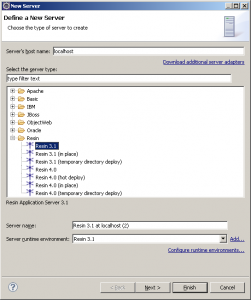
参考资料:
IDE-CauchoWiki
WTP扩展(1):增加Resin Server Runtime Environments
MyEcliplse性能优化
2007年12月6日 Tools No comments eclipse, myeclipse
MyEclipse功能非常的强大,现在基本是使用Eclipse开发JavaEE的必备插件了。但是巨大的MyEclipse也导致Eclipse启动的速度加慢,另外开发的过程中有时候容易造成界面“假死”的状况。
今天介绍几个优化MyEclipse的方法
1. 加大JVM的非堆内存,具体的做法和原因参考我前一篇文章《由MyEclipse内存不足谈谈JVM内存》
2. 去除不需要加载的模块
一个系统20%的功能往往能够满足80%的需求,MyEclipse也不例外,我们在大多数时候只需要20%的系统功能,所以可以将一些不使用的模块禁止加载启动。通过Windows – Preferences打开配置窗口,依次选择左侧的General – Startup and Shutdown,这个时候在右侧就显示出了Eclipse启动时加载的模块,可以根据自己的实际情况去除一些模块。
3. 取消MyEclipse在启动时自动验证项目配置文件
默认情况下MyEclipse在启动的时候会自动验证每个项目的配置文件,这是一个非常耗时的过程,可以在Preferences窗口依次选择MyEclipse – Validation,然后在右侧的Validator列表中只保留 Manual 项就可以了。如果需要验证的时候只需要选中文件,然后右键选择 MyEclipse – Run Validation就可以了。
通过上面的几个步骤可以有效优化MyEclipse的启动速度和运行效率,如果你还有新的方法可以回复 
参考资料:
让Eclipse快速启动的方法
由MyEclipse内存不足谈谈JVM内存
2007年12月3日 JavaPlateform, Tools 3 comments eclipse, jvm, myeclipse, 堆
如果没有进行设置的话,在使用MyEclipse的经常出现如下图所示内存不足的提示。
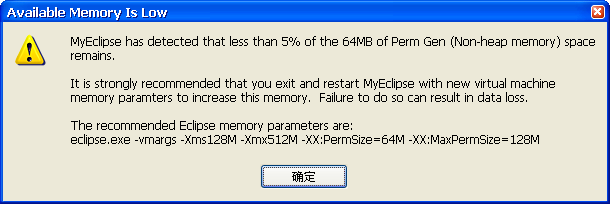
提示中说的很明白:“MyEclipse has detected that less than 5% of the 64MB of Perm Gen (Non-heap memory) space remains.”意思是说当前只有小于5%的非堆内存是空闲的。所以我们只要将这个值设置大一些就可以了。
提示中给出了设置的参数:
- -vmargs -Xms128M -Xmx512M -XX:PermSize=64M -XX:MaxPermSize=128M
这里有几个问题:
1. 各个参数的含义什么?
2. 为什么有的机器我将-Xmx和-XX:MaxPermSize都设置为512M之后Eclipse可以启动,而有些机器无法启动?
3. 为何将上面的参数写入到eclipse.ini文件Eclipse没有执行对应的设置?
下面我们一一进行回答
1. 各个参数的含义什么?
参数中-vmargs的意思是设置JVM参数,所以后面的其实都是JVM的参数了,我们首先了解一下JVM内存管理的机制,然后再解释每个参数代表的含义。
- 堆(Heap)和非堆(Non-heap)内存
按照官方的说法:“Java 虚拟机具有一个堆,堆是运行时数据区域,所有类实例和数组的内存均从此处分配。堆是在 Java 虚拟机启动时创建的。”“在JVM中堆之外的内存称为非堆内存(Non-heap memory)”。可以看出JVM主要管理两种类型的内存:堆和非堆。简单来说堆就是Java代码可及的内存,是留给开发人员使用的;非堆就是JVM留给自己用的,所以方法区、JVM内部处理或优化所需的内存(如JIT编译后的代码缓存)、每个类结构(如运行时常数池、字段和方法数据)以及方法和构造方法的代码都在非堆内存中。- 堆内存分配
JVM初始分配的内存由-Xms指定,默认是物理内存的1/64;JVM最大分配的内存由-Xmx指定,默认是物理内存的1/4。默认空余堆内存小于40%时,JVM就会增大堆直到-Xmx的最大限制;空余堆内存大于70%时,JVM会减少堆直到-Xms的最小限制。因此服务器一般设置-Xms、-Xmx相等以避免在每次GC 后调整堆的大小。- 非堆内存分配
JVM使用-XX:PermSize设置非堆内存初始值,默认是物理内存的1/64;由XX:MaxPermSize设置最大非堆内存的大小,默认是物理内存的1/4。- JVM内存限制(最大值)
首先JVM内存限制于实际的最大物理内存(废话!呵呵),假设物理内存无限大的话,JVM内存的最大值跟操作系统有很大的关系。简单的说就32位处理器虽然可控内存空间有4GB,但是具体的操作系统会给一个限制,这个限制一般是2GB-3GB(一般来说Windows系统下为1.5G-2G,Linux系统下为2G-3G),而64bit以上的处理器就不会有限制了。
2. 为什么有的机器我将-Xmx和-XX:MaxPermSize都设置为512M之后Eclipse可以启动,而有些机器无法启动?
通过上面对JVM内存管理的介绍我们已经了解到JVM内存包含两种:堆内存和非堆内存,另外JVM最大内存首先取决于实际的物理内存和操作系统。所以说设置VM参数导致程序无法启动主要有以下几种原因:
1) 参数中-Xms的值大于-Xmx,或者-XX:PermSize的值大于-XX:MaxPermSize;
2) -Xmx的值和-XX:MaxPermSize的总和超过了JVM内存的最大限制,比如当前操作系统最大内存限制,或者实际的物理内存等等。说到实际物理内存这里需要说明一点的是,如果你的内存是1024MB,但实际系统中用到的并不可能是1024MB,因为有一部分被硬件占用了。
3. 为何将上面的参数写入到eclipse.ini文件Eclipse没有执行对应的设置?
那为什么同样的参数在快捷方式或者命令行中有效而在eclipse.ini文件中是无效的呢?这是因为我们没有遵守eclipse.ini文件的设置规则:
参数形如“项 值”这种形式,中间有空格的需要换行书写,如果值中有空格的需要用双引号包括起来。比如我们使用-vm C:\Java\jre1.6.0\bin\javaw.exe参数设置虚拟机,在eclipse.ini文件中要写成这样:
- -vm
- C:\Java\jre1.6.0\bin\javaw.exe
按照上面所说的,最后参数在eclipse.ini中可以写成这个样子:
- -vmargs
- -Xms128M
- -Xmx512M
- -XX:PermSize=64M
- -XX:MaxPermSize=128M
实际运行的结果可以通过Eclipse中“Help”-“About Eclipse SDK”窗口里面的“Configuration Details”按钮进行查看。
另外需要说明的是,Eclipse压缩包中自带的eclipse.ini文件内容是这样的:
- -showsplash
- org.eclipse.platform
- --launcher.XXMaxPermSize
- 256m
- -vmargs
- -Xms40m
- -Xmx256m
其中–launcher.XXMaxPermSize(注意最前面是两个连接线)跟-XX:MaxPermSize参数的含义基本是一样的,我觉得唯一的区别就是前者是eclipse.exe启动的时候设置的参数,而后者是eclipse所使用的JVM中的参数。其实二者设置一个就可以了,所以这里可以把–launcher.XXMaxPermSize和下一行使用#注释掉。
参考资料:
JDK5.0垃圾收集优化之–Don’t Pause
提问:如何超越JVM内存限制?
MemoryMXBean (Java 2 Platform SE 5.0)
MyEclipse/Eclipse的内存优化与内存不足的解决办法
eclipse.ini文件的问题
eclipse 为什么报错
查找接口实现类的Eclipse插件
2007年07月4日 JavaPlateform, Tools No comments eclipse, implementors

很多时候我们在研究一些程序的源代码时会遇到许多接口的实现类,但是在Eclipse中上溯查找的时候只能最终查到这个接口,而不能反过来直接查找接口的实现类。通常的办法就是查阅Java Doc,或者在源代码中直接查看到底使用了哪个实现类。
但是通过Implementors 这个Eclipse插件就可以解决上面的问题了。这是一个专门用于查找接口方法实现类的工具,非常的方便和实用。
1. 安装
安装有两种方式,一种是直接下载插件(implementors package)然后手动安装到eclipse中,另外一种就是在Eclipse中直接使用 Eclipse update site: http://eclipse-tools.sourceforge.net/updates/。只要是使用过Eclipse的人应该都会安装插件,具体的安装细节就不再啰嗦了。
需要说明的是必须下载一个适用于你所使用的Eclipse版本的插件,目前最新的版本对应如下:
Latest version for Eclipse 2.1.x or Eclipse 3.0.x: v0.0.14
Latest version for Eclipse 3.1+: v0.0.16
2. 使用
1) 查看实现接口方法的类:在接口中选中待实现的方法名称,然后右键选择 Open Implementation 即可打开实现该接口方法的类。如果有多个类则会跳出一个选择列表供选择;
2) 查看实现类所实现的接口:在接口实现类中选择方法名称,然后右键选择 Open Interface 即可打开接口中的方法。
解决Eclipse安装或更新插件非常缓慢的问题相关推荐
- 最新eclipse 安装最新SVN插件
原文地址为: 最新eclipse 安装最新SVN插件 在eclipse中点击help -> Install New Software 在 Install窗口中点击 Add按钮 然后填写name和 ...
- eclipse安装反编译插件(附jad下载)
eclipse安装反编译插件(附jad下载) 博客分类: eclipse 一.eclipse反编译插件Jadclipse jadclips插件网站: http://jadclipse.sourc ...
- eclipse安装Freemaker IDE插件
eclipse安装Freemaker IDE插件 http://download.jboss.org/jbosstools/updates/ 转载于:https://www.cnblogs.com/y ...
- Atom安装或更新插件失败的解决方案
Atom安装或更新插件失败的解决方案 参考文章: (1)Atom安装或更新插件失败的解决方案 (2)https://www.cnblogs.com/carious/p/11357131.html 备忘 ...
- 解决eclipse安装maven的问题:Unable to update index for central
解决eclipse安装maven的问题:Unable to update index for central 参考文章: (1)解决eclipse安装maven的问题:Unable to update ...
- eclipse安装图形界面插件
为eclipse安装图形界面插件 1.直接去eclipse官网:http://www.eclipse.org/windowbuilder/ 点击Download: 2.查看eclipse版本,方法:H ...
- Eclipse安装使用emmet插件
Eclipse安装使用emmet插件 1.在eclipse中点击Help > Install New SoftWare- 2.在[Work With:]后输入:http://download.e ...
- Eclipse安装 Activiti Designer插件
为什么80%的码农都做不了架构师?>>> 前言:刚开始采用网上介绍的在线安装方式,Eclipse Plugin: http://activiti.org/designer/up ...
- Eclipse安装最新SVN插件方法
PS:文章转自http://liujianqiao398.blog.163.com/blog/static/181827257201331194610634/,所有权力归原作者所有. 1.下载最新的E ...
最新文章
- 界面编程与视图(View)组件
- 自学python转行-转行学习python 需要多久?应该如何学习?
- C语言实例第3期:在控制台打印出著名的杨辉三角
- .NET CORE 怎么样从控制台中读取输入流
- C++面试常见问题整理汇总(面试者必看哦!)
- 如何读入一个多行的txt文件,给每行的数据加双引号并保存为一行输出
- 【知识图谱】一文全览,ICLR 2020 上的知识图谱研究
- git遇到的问题解决方案
- 解决IE8在vs2005下不能调试的问题.
- Spring深入学习之IOC与AOP
- warning: implicit declaration of function ‘typeof’
- dota2国服服务器位置,Dota2国服完整安装教程
- 第五章 数组及排序 ① 笔记
- 嵌入式实验 之 DMA控制器实验
- 笔耕不辍 elementUI el-tree实现懒加载和直接查询实现
- 清远市高中计算机考试时间,2017年清远市中考体育考试安排
- 【Hibernate步步为营】--最后的集合映射
- MM定理(Modigliani-Miller)证明与图解
- 电口、光口、网口区别
- qiime2安装后的使用
